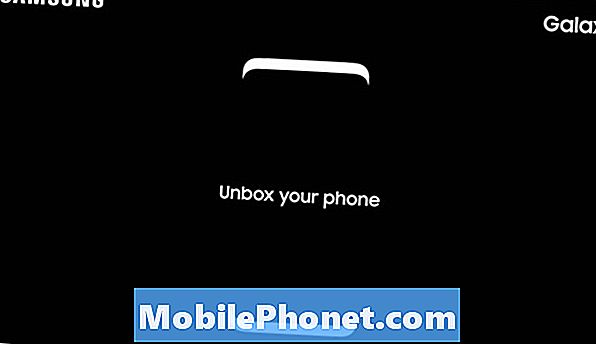Innehåll
- Problem nr 1: Galaxy S7 Google Assistant dyker upp när du spelar Netflix
- Problem nr 2: Galaxy S7 skickar dubbla SMS när den är ansluten till wifi
- Problem # 3: Galaxy S7-kantljudet är inte synkroniserat när du spelar in videor på Snapchat
- Problem nr 4: Galaxy S7 sparar inte videoklipp
- Problem # 5: Av misstag tappade Galaxy S7 problem med svart skärm
- Problem # 6: Galaxy S7 edge startar inte efter installation av firmwareuppdatering
- Problem nr 7: Galaxy S7 startar om efter att ha tagit en bild
- Problem # 8: Galaxy S7 "IMS-tjänsten har stoppat" fel | Galaxy S7 infekterad av virus
- Delta i oss
Problem nr 1: Galaxy S7 Google Assistant dyker upp när du spelar Netflix
Google-assistenten startar av sig själv. Det händer när jag använder Netflix men kommer också att ske spontant. Vanligtvis samtidigt kommer "media" -volymen att gå upp och ner av sig själv eller "ringtone" -volymen kommer att gå upp och ner av sig själv. Detta händer när telefonen sitter på bordet och jag rör inte på den lika bra som när jag kör Netflix. Jag följde stegen du gav till en annan användare som hade problem med Google Assistant när hon spelade musik. Det löste inte problemet. För att bli av med GA trycker jag tillbaka. Det kommer tillbaka fyra, fem eller sex gånger innan det bestämmer sig för att ta en paus. Jag hoppas att du kan hjälpa mig. Tack. - Rebecca
Lösning: Hej Rebecca. Vi tror inte att ditt problem orsakas av en inställning i Google Assistent-appen. Med andra ord beror problemet inte på det nuvarande läget för Google Assistant (oavsett om det är på eller av) utan av något, förmodligen ett fel som vi inte känner till. Det är fortfarande bäst att inaktivera Google Assistant.
Stäng av Google Assistant
Det finns två sätt att göra det, beroende på vilken programvarumiljö som körs på enheten. Här är stegen för hur du gör det:
Metod 1:
- Från startskärmen skjuter du applistan uppåt och öppnar appen "Google".
- Välj ikonen "Meny" i det övre vänstra hörnet och välj sedan "Inställningar".
- Välj "Inställningar" under "Google Assistant".
- Om inaktiverad. du uppmanas att aktivera Google Assistant. För att inaktivera det, fortsätt till nästa steg.
- Skjut inställningen "Google Assistant" till "På" eller "Av" efter önskemål.
Metod 2:
- Peka och håll på hemknappen på din telefon.
- Tryck på Mer uppe till höger och sedan på Inställningar.
- Stäng av omkopplaren bredvid Google Assistant.
Observera telefonen i säkert läge
Om det inte löser problemet att stänga av Google Assistant kan du försöka starta telefonen i säkert läge och observera telefonen under en tid. Detta hjälper dig att avgöra om en tredje parts app ingriper i funktionen för Google Assistant-appen och får den att fungera felaktigt. Att starta i säkert läge blockerar appar och tjänster från tredje part, så om problemet inte inträffar är det en bekräftelse på vår aning. När du är i säkert läge, försök att observera telefonen så länge du kan och replikera problemet genom att spela Netflix eller något som tycktes utlösa problemet tidigare. Här är stegen för hur du gör det:
- Stäng av din Galaxy S7.
- Håll ned strömbrytaren.
- När “Samsung Galaxy S7” -logotypen visas släpper du strömbrytaren och håller omedelbart ned volym ned-knappen.
- Fortsätt hålla ned knappen tills telefonen har startat om.
- När du ser texten ”Säkert läge” längst ner till vänster på skärmen släpper du volym ned-knappen.
- Observera telefonen i minst 24 timmar.
Återställ programvaruinställningarna till fabriksinställningarna
Om säkert läge inte hjälper och problemet fortsätter kan du göra det mer drastiska alternativet att torka av telefonen genom fabriksåterställning. Fabriksåterställning rensar telefonen och återställer alla programvaruinställningar till standard. Se till att du skapar en säkerhetskopia av dina filer som foton, videor etc. innan du fortsätter. För att återställa din S7 till fabriksinställningar, följ dessa steg:
- Stäng av din Samsung Galaxy S7.
- Håll ned hem- och volym UPP-tangenterna och håll sedan ned strömbrytaren.
- När Samsung Galaxy S7 visas på skärmen släpper du strömbrytaren men fortsätter att hålla hem- och volym upp-knapparna.
- När Android-logotypen visas kan du släppa båda knapparna och låta telefonen vara i cirka 30 till 60 sekunder.
- Använd Volym ned-knappen för att navigera genom alternativen och markera ”torka data / fabriksåterställning.”
- När du väl har markerat kan du trycka på strömbrytaren för att välja den.
- Markera nu alternativet ”Ja - ta bort all användardata” med volym ned-knappen och tryck på strömbrytaren för att välja den.
- Vänta tills din telefon är klar med Master Reset. När du är klar markerar du ”Starta om systemet nu” och trycker på strömbrytaren.
- Telefonen startar nu om längre än vanligt.
Startknappen måste vara defekt
Om fabriksåterställning inte löser problemet, finns det en chans att hemknappen kan vara defekt, skicka falska ingångar till operativsystemet som du trycker på och håller den (ett av sätten att dra upp Google Assistant är genom att trycka håll hemknappen). Om problemet kvarstår rekommenderar vi att du skickar telefonen så att hårdvaran kan kontrolleras. Ännu bättre, helt enkelt be om en ersättningstelefon istället för att reparera telefonen.
Problem nr 2: Galaxy S7 skickar dubbla SMS när den är ansluten till wifi
Hej. Mitt problem handlar om att min Galaxy S7 skickar flera texter, det vill säga: samma text två eller tre gånger till mottagaren. Detta händer oavsett vilken telefon mottagaren har. Det händer med vänner på Android- och Apple-enheter. Det verkar bara hända när jag är ansluten till mitt hem-wifi. Min wifi är via AT&T UVerse. När jag stänger av min wifi och bara använder Sprint-nätverket är dupliceringstexterna inte längre ett problem. Jag har felsökat flera inställningar utan lycka. Det verkar också som att detta oftast händer på natten. Några tankar om något jag kan ställa in på min telefon eller kan det här vara ett problem med min AT&T Uverse wifi? - Suzy
Lösning: Hej Suzy. Vi tror inte att problemet ligger hos din AT&T Uverse wifi alls. SMS, oavsett om det skickas eller tas emot via wifi, hanteras av din trådlösa operatörs system så att problemet kan ligga i slutet eller på telefonens programvara i sig. Om du har en Galaxy S7 från Sprint använder du troligen Wifi-samtalsfunktionen för att skicka / ta emot SMS / MMS. Funktionen fungerar genom att helt enkelt använda befintlig wifi-anslutning till internet så att din telefon kan kontakta Sprints servrar istället för det vanliga mobilnätverket. Huvuddelen av stegen i den komplexa behandlingen av textmeddelanden finns fortfarande i både telefonen och i nätverkets servrar, så du bör fokusera din felsökning på dessa områden.
För att se om det är ett telefonproblem är det första felsökningssteget du kan försöka att torka cachepartitionen. Detta kommer att se till att telefonen använder en uppdaterad systemcache. Så här gör du:
- Stäng av din Samsung Galaxy S7.
- Håll ned hem- och volym UPP-tangenterna och håll sedan ned strömbrytaren.
- När Samsung Galaxy S7 visas på skärmen släpper du strömbrytaren men fortsätter att hålla hem- och volym upp-knapparna.
- När Android-logotypen visas kan du släppa båda knapparna och låta telefonen vara i cirka 30 till 60 sekunder.
- Använd Volym ned-tangenten för att navigera genom alternativen och markera ”torka cachepartition.”
- När du väl har markerat kan du trycka på strömbrytaren för att välja den.
- Markera nu alternativet ”Ja” med volym ned-knappen och tryck på strömbrytaren för att välja det.
- Vänta tills din telefon är klar med Master Reset. När du är klar markerar du ”Starta om systemet nu” och trycker på strömbrytaren.
- Telefonen startar nu om längre än vanligt.
Om torkning av cachepartitionen inte fungerar är nästa sak du kan ta bort meddelandeappens cache och data:
- Öppna menyn Inställningar antingen genom din aviseringsskugga (rullgardinsmeny) eller genom appen Inställningar i din applåda.
- Navigera ner till ”Appar”. Detta kan döpas om till något som Applications eller Application Manager i OEM-versioner av Android 6.0.
- När du väl är där klickar du på ett program.
- Nu ser du en lista med saker som ger dig information om appen, inklusive lagring, behörigheter, minnesanvändning och mer. Dessa är alla klickbara objekt. Du vill klicka på Lagring.
- Du bör nu tydligt se knapparna Rensa data och Rensa cache för applikationen.
Du kan också försöka fabriksåterställa telefonen om ingenting tycks förbättra situationen. Se stegen ovan.
Slutligen, om fabriksåterställning inte fungerar alls, kontakta Sprints tekniska support och meddela dem om problemet.
Problem # 3: Galaxy S7-kantljudet är inte synkroniserat när du spelar in videor på Snapchat
Hej Android kille. Jag har en Samsung Galaxy S7 Edge som ger mig problem när jag spelar in videor på Snapchat. När videon har spelats upp är ljudet synkroniserat. Jag har fått reda på att detta orsakas av Sunday Voice när Voice Wake-up är aktiverat.
När Voice Wake-up är avstängt uppstår inte synkroniseringsproblemet. Det här är bra förutom det faktum att jag tycker att Voice Wake-up är väldigt användbart. Vet du mer om det här problemet och om jag kan få min tårta och den genom att slå på Voice och att mina videor spelas synkroniserade.
Uppskattar verkligen din tid att läsa detta. Stort tack. - Maitiú
Lösning: Hej Maitiú. Det finns inget vi kan göra för att hjälpa dig med det här problemet. Du måste prata med utvecklarna av de inblandade apparna så att de kan göra några kodändringar i sina produkter för att fungera korrekt. Det kan vara en begränsning för Snapchat-appen, så se till att meddela utvecklaren att deras app inte fungerar när en Samsung-funktion är aktiverad.
Problem nr 4: Galaxy S7 sparar inte videoklipp
Hej. Jag köpte nyligen en Samsung S7 och när jag spelar in några videor sparar de inte ordentligt och visar ett "!" felmärke. När jag går för att se dem skulle de säga att filen inte stöds. Jag sparade dem direkt på mitt SD-kort och felet skulle visas så jag började spara dem direkt till telefonen istället. Men jag får fortfarande felet "!" visas, inte låta mig se mina videoklipp. En dag filmade jag över tio klipp och inte en sparade sedan nästa dag filmade jag ett klipp och sparade bra vilket är väldigt frustrerande. Alla råd skulle vara mycket uppskattade. Tack. - Sarah
Lösning: Hej Sarah. Ditt problem kan orsakas av en okänd programvarufel eftersom vi inte har hört talas om detta tidigare. Försök att torka cachepartitionen först för att se om det kommer att hjälpa kameraappen att fungera igen. Om systemcachen inte är orsaken till detta problem kan en tredjepartsapp vara så nästa steg är att starta om telefonen i säkert läge. Om inte det också hjälper dig att åtgärda det kan du försöka ta bort kameraappens cache och data. Slutligen, om allt annat misslyckas, torka av telefonen genom att göra en fabriksåterställning.
Problem # 5: Av misstag tappade Galaxy S7 problem med svart skärm
Hallå. Jag har en Galaxy S7 och tappade den idag medan jag åkte skridskor. Skärmen knäcktes något i hörnet nära kameran, men är fortfarande nästan helt intakt. Jag försökte använda telefonen och insåg att bakgrundsbelysningen på skärmen inte kommer att tändas, jag kan inte se någonting på skärmen (den förblir svart, men aviseringslamporna fungerar fortfarande, ljud fungerar och vibrerar). Det laddas också. Jag försökte återställa telefonen genom att trycka på Volym ned och Ström samtidigt, den slås på men jag kan fortfarande inte se skärmen. Några lösningar? - Himmelsblå
Lösning: Hej Himmelblå. Telefonen har skadat maskinvaran så det finns ingen mängd programvarufelsökning och hack som du kan göra för att åtgärda den. Du måste kontrollera hårdvaran av Samsung (om den fortfarande är under garanti) eller av ett oberoende servicecenter om Samsung inte är lättillgängligt. Det bästa scenariot som du kan hoppas är endast för skador som är koncentrerade till skärmenheten. Om den onödiga stöten på grund av oavsiktlig tappning skadade andra komponenter eller slog lös några kontakter kanske du tittar på ett eventuellt byte av moderkort, vilket är dyrare än en skärmbyte. Tänk på att vårt förslag att du tar telefonen till Samsungs servicecenter är att se till att din telefon repareras av utbildade tekniker. Det betyder dock inte att reparationen är gratis eftersom att tappa din enhet utgör kundmissbruk, vilket automatiskt upphäver garantin. En skärmbyte kan kosta någonstans mellan $ 150 och $ 300 så bestäm dig för den extra kostnaden. Moderkortbyte kan kosta mer än detta intervall.
Problem # 6: Galaxy S7 edge startar inte efter installation av firmwareuppdatering
Hej. Jag undrade om du kan hjälpa till. Jag har en Samsung S7 Edge och efter en firmwareuppdatering per telefon startade jag om några gånger och fick sedan en svart skärm med ett blått kontinuerligt ljus. Snälla hjälp eftersom jag inte kan göra någonting i telefon. - Mansuk
Lösning: Hej Mansuk. När du står inför en fråga som din är det viktigaste du bör ta itu med först om telefonen fortfarande kan starta. Först då kan du följa upp stegen. Om du inte kan göra det finns det inget mer du kan göra förutom att skicka in telefonen för reparation. För att se om din telefon fortfarande kan starta, prova stegen nedan.
Starta i återställningsläge:
- Ladda telefonen i minst 30 minuter.
- Håll ned hem- och volym UPP-tangenterna och håll sedan ned strömbrytaren.
- När Samsung Galaxy S7 visas på skärmen släpper du strömbrytaren men fortsätter att hålla hem- och volym upp-knapparna.
- När Android-logotypen visas kan du släppa båda knapparna och låta telefonen vara i cirka 30 till 60 sekunder.
- Använd Volym ned-tangenten för att navigera genom alternativen och markera ”torka cachepartition.”
- Du kan antingen torka cachepartitionen eller göra en fabriksåterställning i det här läget.
Starta i nedladdningsläge:
- Ladda telefonen i minst 30 minuter.
- Tryck och håll ned hem- och volym NER-tangenterna och håll sedan ned strömbrytaren.
- När Samsung Galaxy S7 visas på skärmen släpper du strömbrytaren men fortsätter att hålla hem- och volym NER-tangenterna.
- Vänta tills nedladdningsskärmen visas.
- Om du kan starta telefonen i nedladdningsläge men inte i andra lägen, betyder det att din enda väg ut kan vara att blinka ett lager eller anpassad firmware.
- Använd Google för att leta efter en guide om hur du gör det.
Starta i säkert läge:
- Ladda telefonen i minst 30 minuter.
- Håll ned strömbrytaren.
- När “Samsung Galaxy S7” -logotypen visas släpper du strömbrytaren och håller omedelbart ned volym ned-knappen.
- Fortsätt hålla ned knappen tills telefonen har startat om.
- När du ser texten ”Säkert läge” längst ner till vänster på skärmen släpper du volym ned-knappen.
- Den enda skillnaden mellan säkert läge och normalt läge är att det tidigare förhindrar att tredjepartsappar körs. Om du kan starta telefonen i säkert läge men inte i normalt läge, avinstallera alla appar tills problemet (som hindrar dig från att starta normalt) har eliminerats.
Problem nr 7: Galaxy S7 startar om efter att ha tagit en bild
Jag har en S7. Nästan varje gång jag tog en bild frös telefonen och för det mesta startade den om efter ett tag. Det blev värre där jag skulle behöva använda tårfallet. Jag tog in det då gjorde garantin. I går kväll fick jag en ny telefon. Jag var orolig att det var något på min telefon så jag överförde inte filer. Den första bilden jag tog idag startade den om efter frysning i 5 minuter. Detta är upprörande när jag flyttade till en Droid för kameran för mina barn. Om jag i en nödsituation inte ens kunde använda min telefon. Jag betalade 695 dollar för något som inte fungerar. Snälla hjälp. - Laurie
Lösning: Hej Laurie. Om ersättningstelefonen beter sig exakt som den första måste orsaken till problemet vara något du introducerade efter att du installerat telefonen. Detta betyder att orsaken kan vara vilken som helst av de installerade apparna eller SD-kortet. För att kontrollera, försök starta telefonen till säkert läge. När telefonen har startats om till säkert läge, försök att replikera problemet genom att ta bilder. Om problemet inte uppstår betyder det att en av de installerade apparna orsakar det. För att identifiera vilken av apparna som är problematisk måste du avinstallera appar en efter en och se till att du följer hur telefonen beter sig efter varje avinstallation.
Det andra du kan prova är att se om det är SD-kortet som utlöser krasch. Om du har ett annat SD-kort, formatera det med din telefon och se om problemet kvarstår.
Problem # 8: Galaxy S7 "IMS-tjänsten har stoppat" fel | Galaxy S7 infekterad av virus
Hej. Min väns telefon säger IMS och vi har undersökt hur vi kan stoppa den. Saker som "IMS-tjänsten har slutat" och den kommer upp var 15: e sekund. Det kommer med för många oönskade aviseringar som släpar efter din enhet, välj 360-meddelandeshanteraren för att hjälpa dig att städa när det här viruset inträffade. Vi har undersökt hur vi kan åtgärda det, men ingenting kommer upp. Vi vill inte förlora alla foton och allt annat om du kan meddela oss att det skulle vara bra. - Porcha
Lösning: Hej Porcha. Telefonen kan ha infekterats av skadlig kod så att du vill återställa den till fabriken.Virus eller andra former av skadlig kod överförs vanligtvis av skadliga appar så se till att du bara installerar sådana från pålitliga utvecklare. Innan du fabriksåterställer enheten, se till att du skapar en säkerhetskopia av dina filer. Om du inte kan skapa en säkerhetskopia just nu kan du prova att installera ett antivirusprogram i din telefon och skanna det. Vissa virus förhindrar installation av antivirusappar. Om detta händer i din telefon har du inget annat val än att fabriksåterställa telefonen utan att skapa en säkerhetskopia.
Här är stegen för hur du behärskar / återställer din telefon:
- Stäng av din Samsung Galaxy S7.
- Håll ned hem- och volym UPP-tangenterna och håll sedan ned strömbrytaren.
- När Samsung Galaxy S7 visas på skärmen släpper du strömbrytaren men fortsätter att hålla hem- och volym upp-knapparna.
- När Android-logotypen visas kan du släppa båda knapparna och låta telefonen vara i cirka 30 till 60 sekunder.
- Använd Volym ned-knappen för att navigera genom alternativen och markera ”torka data / fabriksåterställning.”
- När du väl har markerat kan du trycka på strömbrytaren för att välja den.
- Markera nu alternativet ”Ja - ta bort all användardata” med volym ned-knappen och tryck på strömbrytaren för att välja den.
- Vänta tills din telefon är klar med Master Reset. När du är klar markerar du ”Starta om systemet nu” och trycker på strömbrytaren.
- Telefonen startar nu om längre än vanligt.
Delta i oss
Låt oss veta om du är en av användarna som stöter på ett problem med din enhet. Vi erbjuder gratis lösningar för Android-relaterade problem, så om du har problem med din Android-enhet, fyll bara i det korta frågeformuläret i den här länken och vi kommer att försöka publicera våra svar i nästa inlägg. Vi kan inte garantera ett snabbt svar, så om ditt problem är tidskänsligt, vänligen hitta ett annat sätt att lösa ditt problem.
Om du tycker att det här inlägget är till hjälp, snälla hjälp oss genom att sprida ordet till dina vänner. TheDroidGuy har också sociala nätverk, så du kanske vill interagera med vår gemenskap på våra Facebook- och Google+ sidor.